|
I
Love You

Dieses Tutorial
wurde
von mir Romana
geschrieben, es darf
nicht kopiert werden und
auf
anderen
Seiten zum
download angeboten
werden.
Jegliche Ähnlichkeit ist
rein zufällig.
Ich habe es mit Corel 12 geschrieben, geht aber
sicher mit den anderen
auch.
Hier
bekommt ihr das Material
dazu.
Du benötigst 1 Haupttube
1 Form , 1 Schriftart
und 1 Hintergrund
Filter :
Filter - Unlimited 2.0
Filter - Muras Meister -
Copie
Filter - Photo Aging
Entpacke das Material
und gebe es dir in den
PSP
Hast du alles dann
fangen wir an.
1.)
Öffne ein transparentes Bild von 800 x
800
Suche dir 2 schöne Farben aus deiner
Tube
Ich
hab als Vordergrundfarbe hell #9EB4E0
Und
als Hintergrundfarbe hab ich dunkel
#33356A
2.)
Auswahl - alles Auswählen
Aktiviere den Hintergrund "FM-Blue Line
Paper-11"
Kopieren - Einfügen in eine Auswahl
Auswahl aufheben
3.)
Ebene - neue Rasterebene
Auswahlwerkzeug - Benutzerdefinierte
Auswahl mit dieser Einstellung
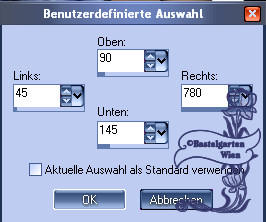
Fülle diese mit der dunklen
Hintergrundfarbe
4.)
Auswahl bleibt bestehen
Effekte - Filter - Unlimited 2.0 - Edges
Squares - Squares Edge 1
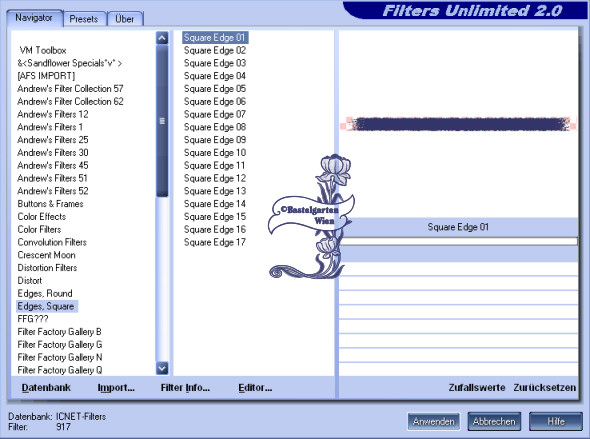
Auswahl aufheben
5.)
Effekte - 3D Effekte - Schlagschatten
mit dieser Einstellung

6.)
Ebene 4x duplizieren - so das du 5 hast
Verschiebe diese nun so wie hier
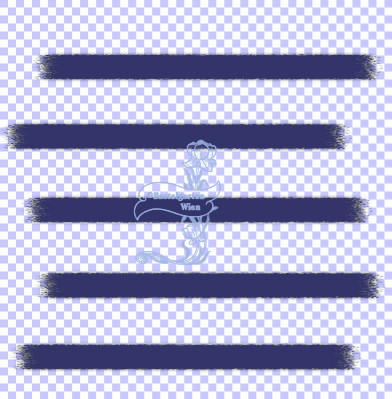
7.)
Ebene - neue Rasterebene
Auswahlwerkzeug - Kreis - ziehe einen
Kreis in der Größe von 184 x 184 auf
Fülle diese mit der Vordergrundfarbe
8.)
Auswahl ändern - verkleinern um 10 Pixel
Fülle diese mit der Hintergrundfarbe
Filter - Photo Aging - Dirt&Dust -
mit dieser Einstellung
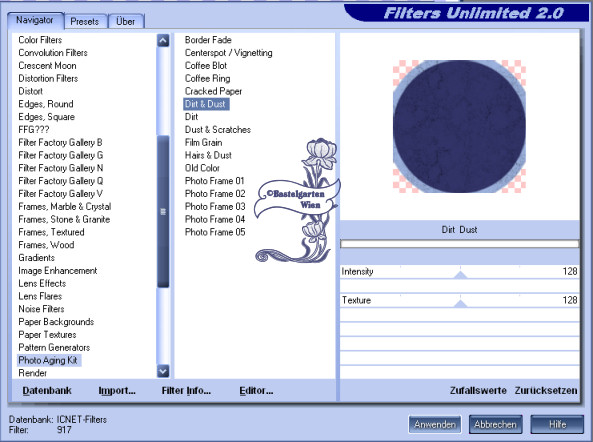
Auswahl aufheben
Effekte - 3D Effekte - Schlagschatten
wie aus Punkt 5
9.)
Dupliziere diese 4x so das du 5 hast
Verschiebe diese nun so wie hier
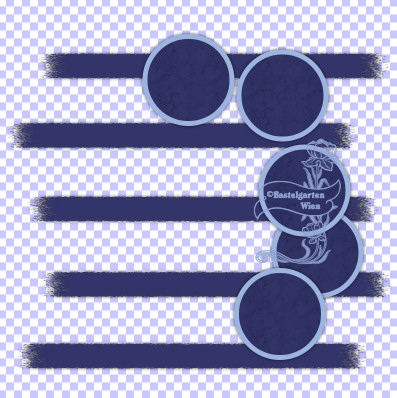
10.)
Ebene - neue Rasterebene
Auswahlwerkzeug - Benutzerdefinierte
Auswahl mit dieser Einstellung
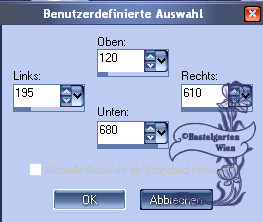
Fülle diese mit der Hintergrundfarbe
11.)
Auswahl ändern - verkleinern um 30 Pixel
Fülle diese mit der Vordergrundfarbe
Effekte - 3D Effekte - Schlagschatten
wie aus Punkt 5
Auswahl aufheben
Effekte - 3D Effekte - Schlagschatten
wie aus Punkt 5
12.)
Ebene - neue Rasterebene
Auswahlwerkzeug - Benutzerdefinierte
Auswahl mit dieser Einstellung
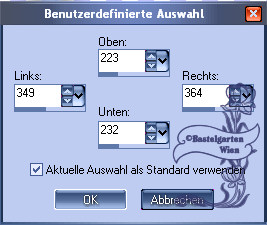
Fülle diese mit der Hintergrundfarbe
Auswahl aufheben
13.)
Effekte - Filter - Muras Meister - Copie
- mit dieser Einstellung
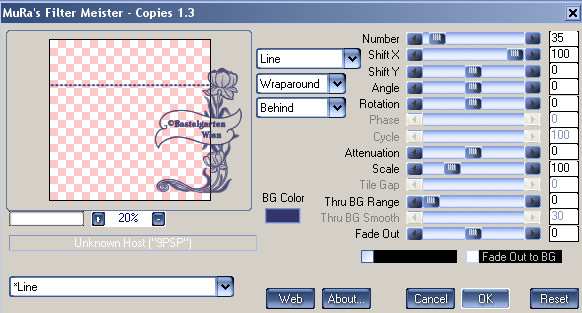
Ebene duplizieren horizontal spiegeln
14.)
Ebene duplizieren
Bild - Frei drehen 90 grad nach recht
Verschiebe diese nun nach links
Ebene duplizieren - vertikal spiegeln
Es
sollte nun so aussehen
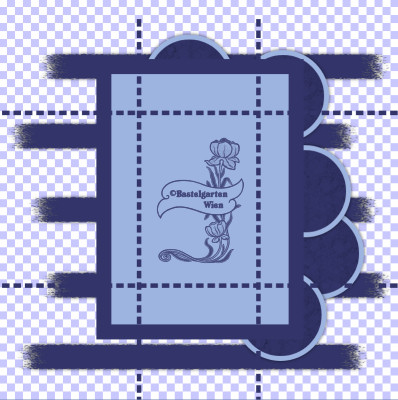
15.)
Aktiviere deinen Radiergummi mit dieser
Einstellung

Radiere nun Vorsichtig die
Überschüssigen Linien weg so wie hier

16.)
Ebene - neue Rasterebene
Auswahlwerkzeug - Benutzerdefinierte
Auswahl mit dieser Einstellung
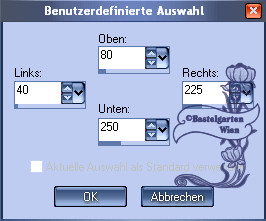
Fülle diese mit der Vordergrundfarbe
17.)
Effekte - 3D Effekte - Taste - mit
dieser Einstellung
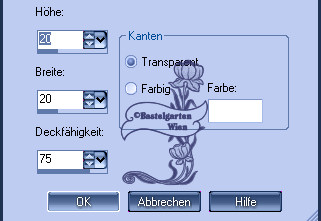
18.)
Effekte - Filter - Unlimited 2.0 - Edges
Squares - Squares Edge 4

Auswahl aufheben
Dupliziere diese Ebene - wir brauchen
sie etwas später
Verschiebe es nach unten links - siehe
mein Bild
19.)
Textwerkzeug - suche dir da die Schrift
"Storybook" mit dieser Einstellung

Schreib nun ein Großen "I"
Verschiebe diese nun auf das kleine
Kästchen - siehe mein Bild
Ebene umwandeln in eine Rasterebene
20.)
Effekte - 3D Effekte - Schlagschatten
wie aus Punkt 5
Ebene nach unten zusammenfassen
Effekte - 3D Effekte - Schlagschatten
wie aus Punkt 5
Bild - Frei drehen mit dieser
Einstellung

21.)
Textwerkzeug wie bei Punkt 19
Schreib nun ein Großes "U"
Verschiebe diese nun auf das duplizierte
kleine Rechteck
Ebene umwandeln in eine Rasterebene
22.)
Effekte - 3D Effekte - Schlagschatten
wie aus Punkt 5
Nun
musst du die duplizierte Ebene um 1
Ebene nach oben anordnen
Aktiviere die Textebene
Ebene nach unten zusammenfassen
Effekte - 3D Effekte - Schlagschatten
wie aus Punkt 5
Bild - Frei drehen mit dieser
Einstellung

23.)
Aktiviere dein Formwerkzeug - Suche dir
da die Form "heart1-kris" mit dieser
Einstellung

Hintergrundfarbe ausgeschaltet
Fange oben links in der Ecke an und
ziehe nun
das
Herz in einer Größe von 201 x 161 auf
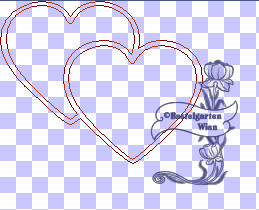
Ebene umwandeln in eine Rasterebene
24.)
Effekte - 3D Effekte - Schlagschatten
wie aus Punkt 5
Bild - Frei drehen wie aus Punkt 20
Verschiebe diese Zwischen den beiden
Buchstaben - siehe mein Bild
25.)
Aktiviere nun deine Haupttube - Kopieren
- Einfügen als neue Ebene
Verschiebe sie so wie bei mir oder wie
es dir am besten gefällt
Ebene duplizieren
26.)
Aktiviere die Original Ebene
Anpassen - Bildschärfe verringern -
Gauscher Weichzeichner mit den Wert 20
Effekte - Verzerrungseffekte - Wind mit
dieser Einstellung
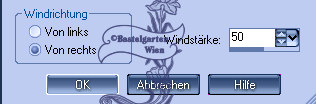
27.)
Aktiviere die Kopie der Haupttube
Effekte
- 3D Effekte - Schlagschatten wie aus
Punkt 5
28.)
Aktiviere dein Textwerkzeug - Benenne
dein Bild
Schreib deinen Namen
oder gib dein Wasserzeichen darauf
Schlagschatten nach Wahl
29.)
Bild - Rand hinzufügen von 2 Pixel in
der Farbe #33356A
Bild - Rand hinzufügen von 10 Pixel in
der Farbe #9EB4E0
Bild - Rand hinzufügen von 2 Pixel in
der Farbe #33356A
Bild - Rand hinzufügen von 5 Pixel in
der Farbe #9EB4E0
Bild - Rand hinzufügen von 2 Pixel in
der Farbe #33356A
Nun bist
du fertig und du kannst deinen Signtag
als jpg
abspeichern.
Ich hoffe dir hat das Tutorial genauso viel Spaß
gemacht
wie mir es zu schreiben.
Dankeschön fürs
nachbasteln.
Die Tutorials werden hier
getestet

Home
Design by Romana |